So beheben Sie den iMessage-Warten auf Aktivierungsfehler auf dem iPhone (2023)
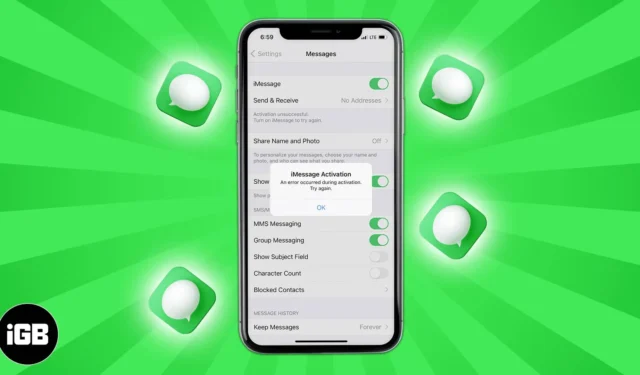
Manchmal wird beim Versuch, iMessage auf Ihrem iPhone oder iPad zu aktivieren, die Fehlermeldung „Warten auf Aktivierung“ von iMessage angezeigt. Dies verhindert, dass Sie diesen Nachrichtendienst nutzen. Wenn Sie nicht wissen, warum das passiert, oder sich intensiv mit der Lösung befassen, lassen Sie mich Ihnen helfen.
In diesem Artikel wird erklärt, warum möglicherweise der Fehler „Warten auf Aktivierung“ angezeigt wird und wie Sie ihn beheben können.
Verschiedene iMessage-Aktivierungsfehler, die möglicherweise auf dem iPhone angezeigt werden
Laut Apple handelt es sich dabei um folgende verschiedene Fehler:
- Auf Aktivierung warten.
- Aktivierung fehlgeschlagen.
- Bei der Aktivierung ist ein Fehler aufgetreten.
- Die Anmeldung war nicht möglich. Bitte überprüfen Sie Ihre Netzwerkverbindung.
- Es kann keine Verbindung zum iMessage-Server hergestellt werden. Versuchen Sie es erneut.
Bevor wir uns die Fehlerbehebungen ansehen, gehen wir der Ursache des Problems auf den Grund und verstehen, warum es auftreten kann.
Warum sagt meine iMessage „Warten auf Aktivierung“?
Es ist nicht so, dass Menschen oft mit diesem Problem konfrontiert sind. Es passiert nur, wenn einige grundlegende Fehler vorliegen. Schauen Sie sich unten einige der Gründe an.
- Möglicherweise besteht keine funktionierende Mobilfunk- oder WLAN-Verbindung.
- In Ihren iPhone-Einstellungen kann keine SMS gesendet werden.
- Etwas auf der Seite Ihres Mobilfunkanbieters ist defekt, was das Senden und Empfangen von Textnachrichten verhindert.
- Ihr Guthaben reicht nicht aus, um die iMessage-Aktivierungs-SMS zu senden.
- Die Datums- und Uhrzeiteinstellungen des iPhones sind falsch.
- Es liegt ein vorübergehendes Problem mit dem Server von Apple vor.
Für die meisten der oben genannten Probleme gibt es eine ähnliche Lösung. Interessanterweise funktionieren die in diesem Artikel aufgeführten Lösungen auch, wenn Sie FaceTime nicht aktivieren können . Lassen Sie uns also gleich loslegen und Ihre iMessage wieder zum Laufen bringen!
So beheben Sie den iMessage-Fehler „Warten auf Aktivierung“ auf dem iPhone
1. Prüfen Sie, ob Sie Textnachrichten senden können oder nicht
Zur iMessage-Aktivierung sendet Ihr iPhone eine Standard-SMS-Textnachricht. Daher ist es wichtig, sicherzustellen, dass es gesendet werden kann.
Überprüfen;
- Öffnen Sie die Nachrichten- App und wählen Sie einen Freund oder eine Familie aus (vorzugsweise diejenigen, die ein Android-Telefon verwenden).
- Senden Sie eine SMS und prüfen Sie, ob sie erfolgreich zugestellt wurde.
- Wenn ja, fahren Sie mit den nächsten Korrekturen fort. Wenn nicht, lesen Sie bitte, wie Sie das Problem beheben können, dass das iPhone keine Textnachrichten sendet .
2. Stellen Sie sicher, dass das iPhone über eine WLAN- oder Mobilfunk-Datenverbindung verfügt
Um iMessage zu aktivieren, muss Ihr iPhone über eine funktionierende Internetverbindung verfügen. Öffnen Sie Safari oder die YouTube-App und versuchen Sie, eine Website zu besuchen oder ein Video abzuspielen. Wenn es geladen wird, funktioniert Ihr Internet einwandfrei. Wenn nicht, sehen Sie sich diese Anleitungen an:
- WLAN funktioniert nicht auf iPhone oder iPad? 10 Möglichkeiten, das Problem zu beheben!
- iPhone-Mobilfunkdaten funktionieren nicht? 11 Möglichkeiten, das Problem zu beheben!
- Wenn Sie Mobilfunkdaten nutzen, öffnen Sie die App „ Einstellungen “ → „Mobilfunk “ → scrollen Sie nach unten und stellen Sie sicher, dass der Schalter für „ Einstellungen “ und „FaceTime“ grün ist.
- Benutzen Sie ein VPN ? Wenn ja, schalten Sie es aus und versuchen Sie dann, iMessage zu aktivieren.
3. Stellen Sie das richtige Datum und die richtige Uhrzeit ein
Für die Aktivierung von iMessage sind außerdem das korrekte Datum und die korrekte Uhrzeit erforderlich. Eine einfache Möglichkeit, dies sicherzustellen, besteht darin, Ihr iPhone diese automatisch festlegen zu lassen.
- Öffnen Sie die App „Einstellungen“ und tippen Sie auf „Allgemein“ .
- Tippen Sie auf Datum und Uhrzeit .
- Aktivieren Sie „ Automatisch einstellen“ .
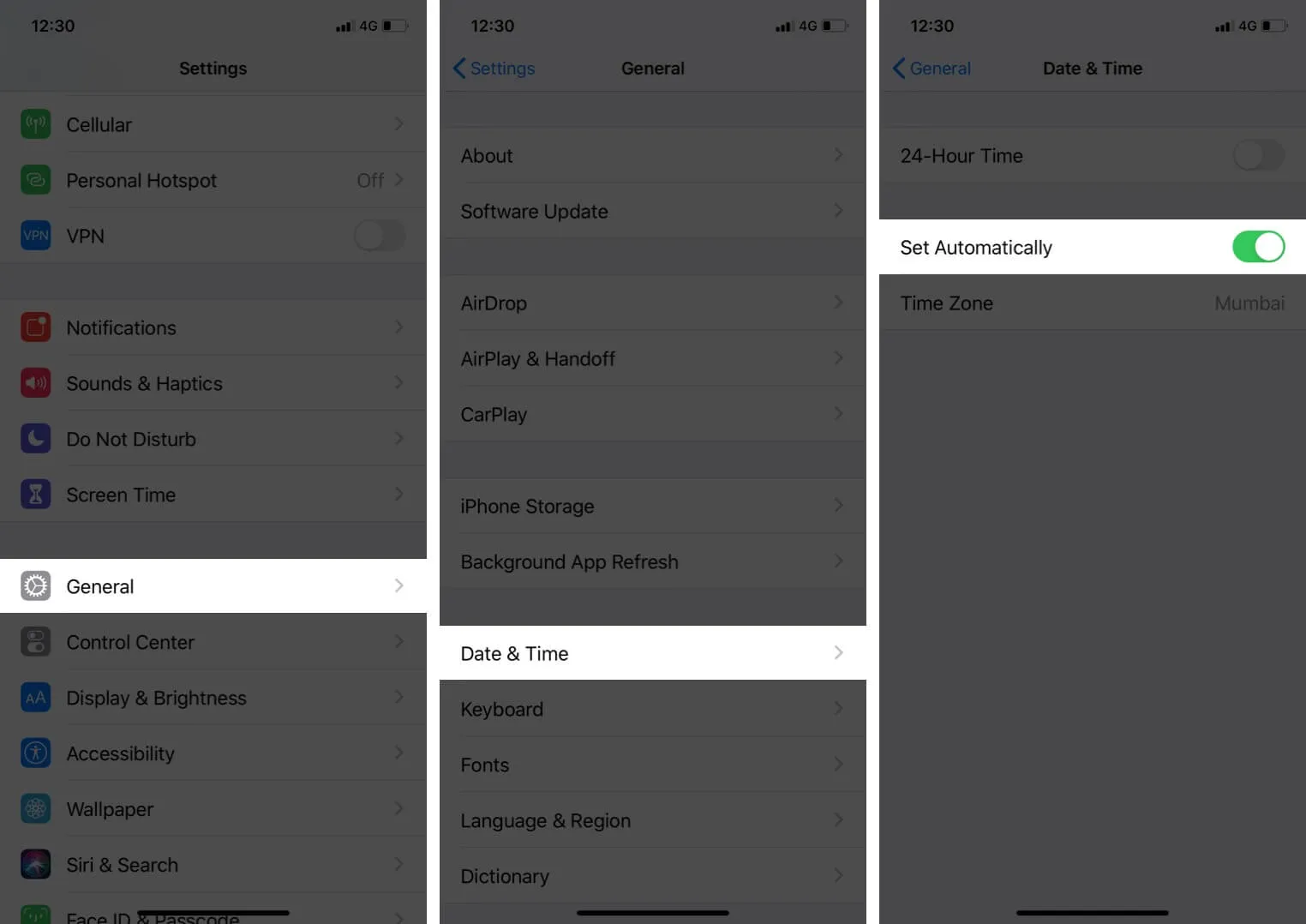
4. Schalten Sie den Flugmodus auf dem iPhone ein und aus
Dies ist ein ziemlich einfacher und netter Hack, der häufig solche Probleme behebt. Sie können den Flugzeugmodus über das iPhone-Kontrollzentrum oder über die Einstellungen-App aktivieren und deaktivieren.
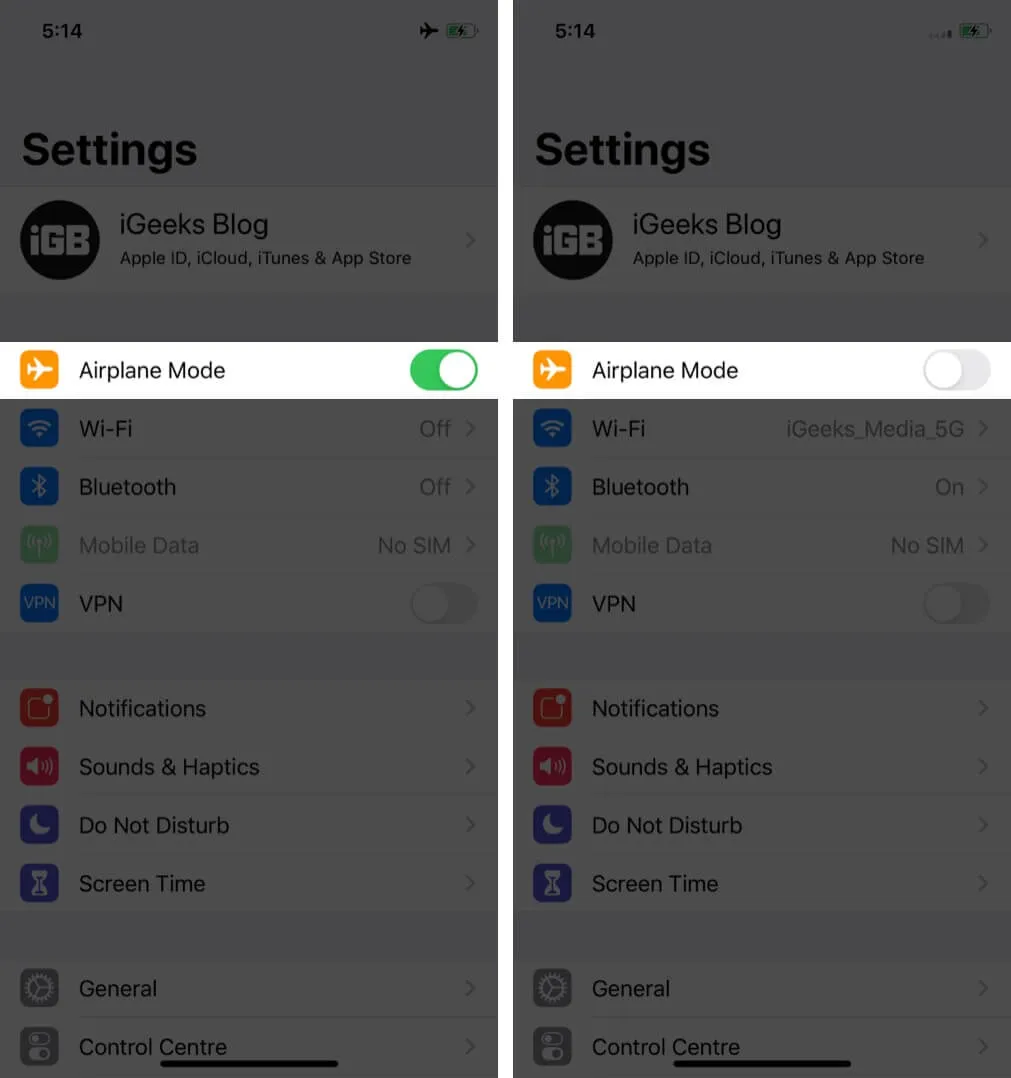
5. Starten Sie Ihr iPhone neu
Menschen sind oft versucht, diese Lösung zu ignorieren. Bitte haben Sie jedoch Verständnis dafür, dass das Ausschalten und Wiedereinschalten Ihres Mobiltelefons, Computers, Routers oder eines anderen Geräts eine gute Möglichkeit ist, zahlreiche Probleme zu lösen. Um Probleme bei der iMessage-Aktivierung zu beheben, starten Sie Ihr iPhone neu .
6. Überprüfen Sie den Serverstatus von Apple
Möglicherweise liegt der Fehler nicht bei Ihnen, sondern bei Apple. Bevor Sie mit den verbleibenden Korrekturen fortfahren, überprüfen Sie unbedingt den Serverstatus von Apple und prüfen Sie, ob Apple ID und iMessage funktionieren. Wenn es zu Ausfallzeiten kommt, warten Sie bitte etwas. Apple behebt diese in der Regel schnell.
7. Schalten Sie iMessage AUS und wieder EIN
- Öffnen Sie die App „Einstellungen“ und tippen Sie auf „Nachrichten“ .
- Schalten Sie iMessage aus .
- Schalten Sie es nach einer Minute ein.
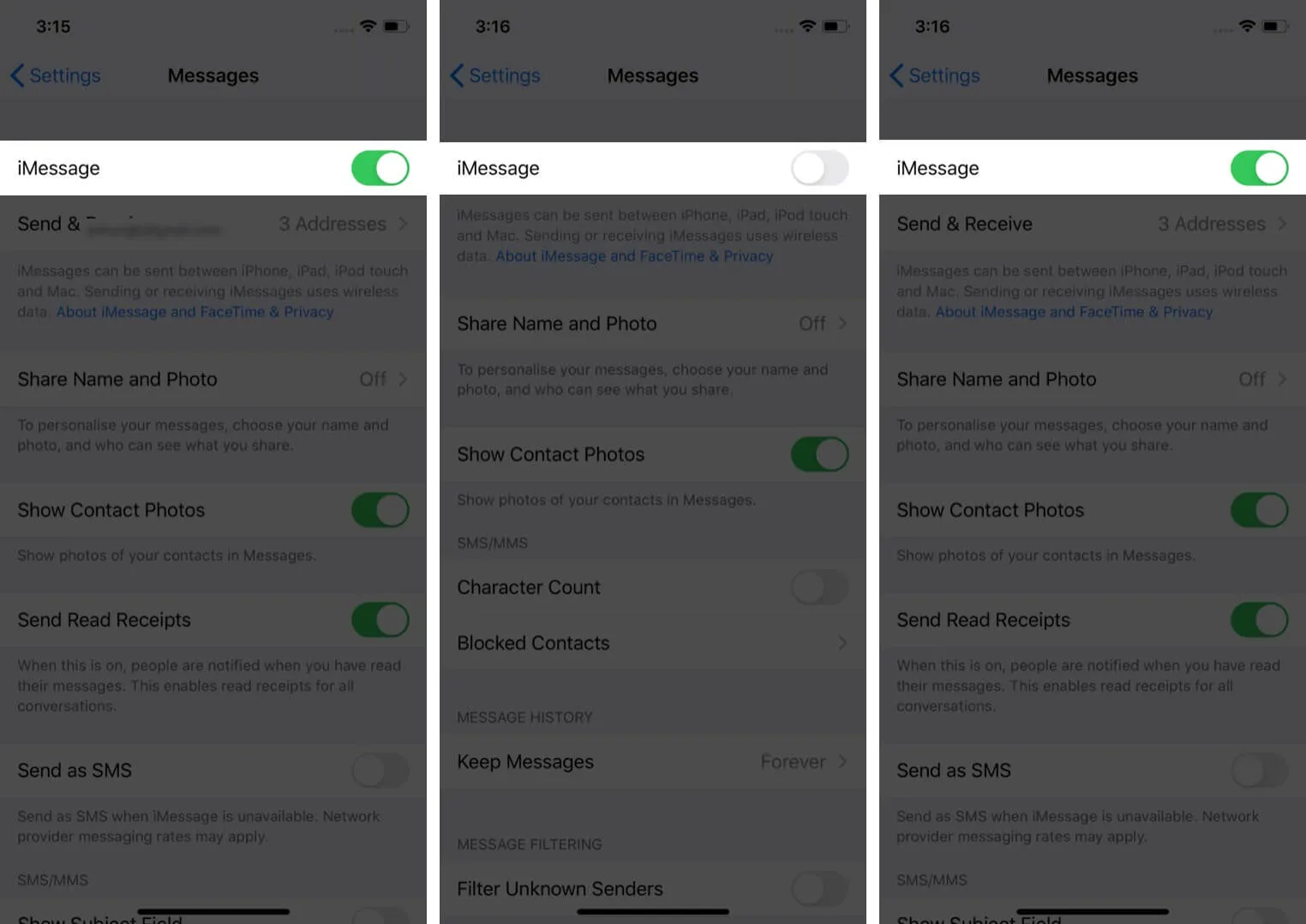
8. Melden Sie sich von Ihrer Apple-ID ab und erneut an
- Öffnen Sie die App „Einstellungen“ und tippen Sie oben auf Ihren Namen .
- Scrollen Sie nach unten und tippen Sie auf Abmelden .
- Geben Sie Ihr Apple-ID-Passwort ein und fahren Sie mit der erfolgreichen Abmeldung fort.
- Als nächstes starten Sie Ihr iPhone neu.
- Öffnen Sie die App „Einstellungen“ und tippen Sie oben auf „Anmelden“ .
- Überprüfen Sie nach der Anmeldung, ob das iMessage-Problem behoben ist. Wenn nicht, versuchen Sie, iMessage aus- und wieder einzuschalten.
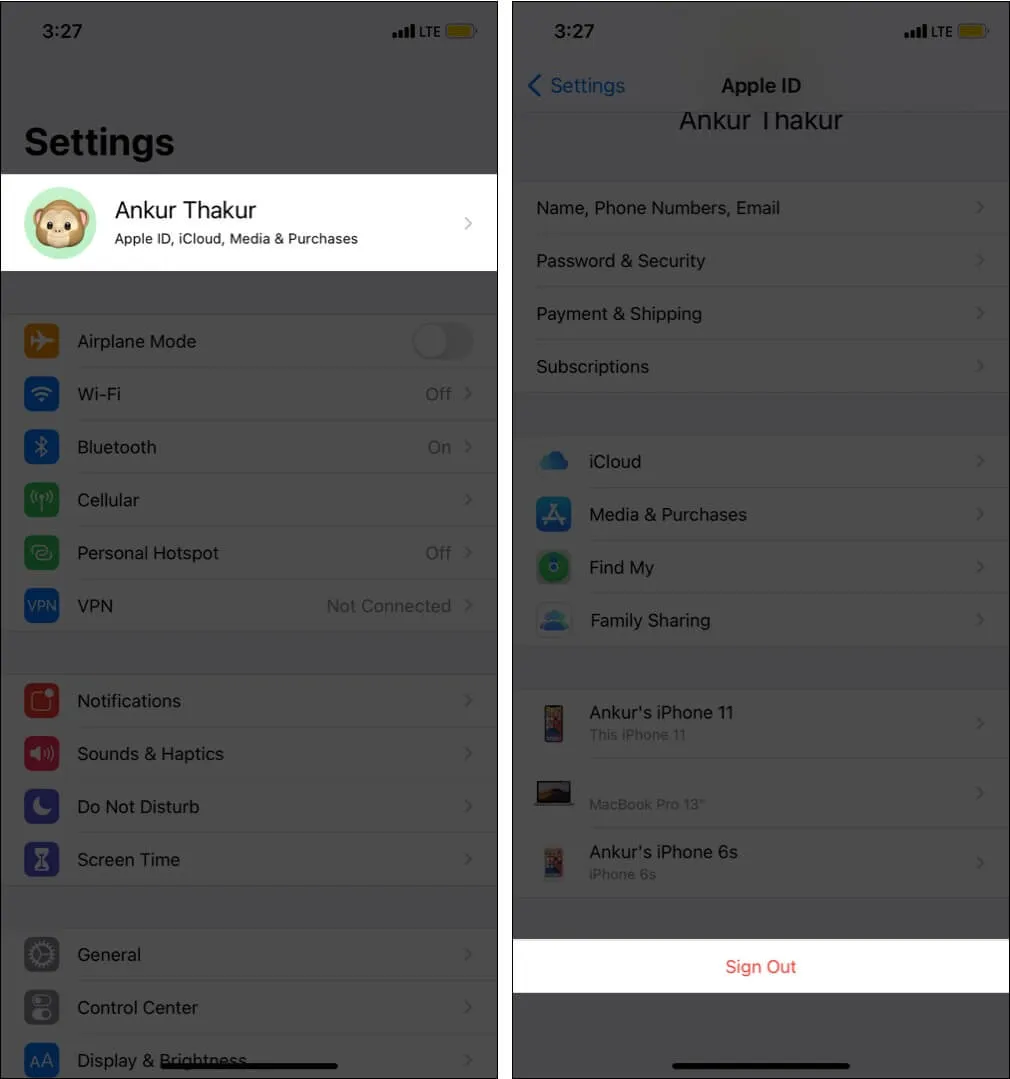
Mobilfunkanbieter sorgen durch die Bereitstellung von Mobilfunkanbieter-Updates für ein gutes Anruf-, Text- und Interneterlebnis. Um iMessage-Probleme zu beheben, empfiehlt es sich, alle ausstehenden Netzbetreiber-Updates zu überprüfen und zu installieren .
10. Aktualisieren Sie Ihr iPhone
Apple veröffentlicht regelmäßig iOS-Updates, um Fehler zu beheben, bestehende Probleme zu lösen und neue Funktionen einzuführen. Wenn iMessage aufgrund eines Softwarefehlers nicht aktiviert werden kann, müssen Sie Ihr iPhone über die App „Einstellungen “ → „Allgemein“ → „Software-Update“ aktualisieren .
11. Setzen Sie die Netzwerkeinstellungen auf Ihrem iPhone zurück
Dies ist eine der wesentlichen Korrekturen für iMessage-Aktivierungsfehler. Wenn Sie die folgenden Schritte ausführen, werden alle Ihre Netzwerkeinstellungen zurückgesetzt. Persönliche Daten wie Apps, Fotos, Videos usw. sind nicht betroffen.
- Öffnen Sie die App „Einstellungen“ und tippen Sie auf „Allgemein“ .
- Tippen Sie auf Zurücksetzen .
- Tippen Sie auf Netzwerkeinstellungen zurücksetzen .
- Geben Sie Ihren iPhone-Passcode ein und bestätigen Sie.
- Wenn Sie fertig sind, starten Sie Ihr iPhone neu und versuchen Sie erneut, iMessage zu aktivieren.
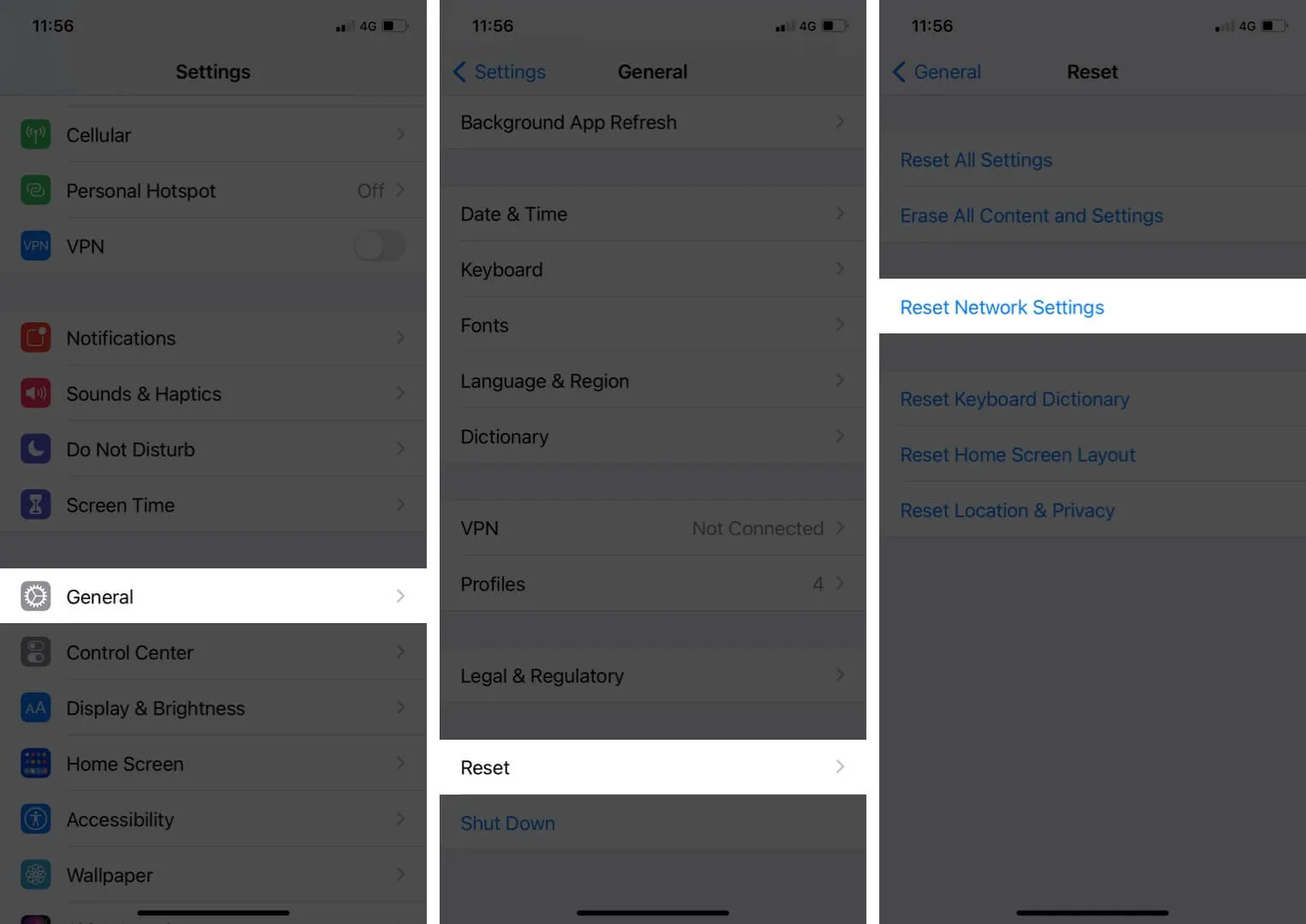
iMessage funktioniert jetzt perfekt!
Ich glaube, die oben genannten Lösungen haben Ihnen geholfen, das Problem erfolgreich zu beheben. Wenn Sie jedoch immer noch denselben Fehler erhalten, wenden Sie sich an Ihren Mobilfunkanbieter und den Apple Support . Sie können sie per Anruf, Chat oder sogar Twitter erreichen. Apple hat auch die Support-App. Auch die meisten Mobilfunkanbieter verfügen über offizielle Apps, die die Kontaktaufnahme erleichtern.
Hier finden Sie die Support-Nummern der beliebtesten US-Anbieter.
- AT&T : 1-(800)-331-0500
- Verizon : 1-(800)-922-0204
- T-Mobile : 1-(877)-746-0909
- Sprint : 1-(888)-211-4727
Ich hoffe, dass dies zur Lösung der Probleme beiträgt. Wenn Sie weitere Bedenken haben, teilen Sie diese in den Kommentaren unten mit.



Schreibe einen Kommentar